W zeszłym miesiącu Microsoft ogłosił funkcję kontrolowanego dostępu do folderów, która pozwoli użytkownikom kontrolować dostęp do niektórych folderów. Dzięki temu oprogramowanie ransomware i inne odmiany złośliwego oprogramowania nie będą mogły uzyskać dostępu do chronionych folderów ani ich modyfikować.
Nowa funkcja pozwoli również administratorowi przyznać dostęp do „Kontrolowanego folderu” wybranym osobom. Wiadomość jest taka, że funkcja „Kontrolowany dostęp do folderu” jest już dostępna dla użytkowników systemu Windows 10.
Nie trzeba dodawać, że kontrolowany dostęp do folderu to ważna funkcja, którą należy mieć, zwłaszcza gdy chcesz, aby Twoje prywatne pliki znajdowały się na wyciągnięcie ręki od napastników. W tym segmencie przeprowadzimy Cię przez niezbędne kroki wymagane do skonfigurowania kontrolowanego dostępu do folderu.
Aktywuj i skonfiguruj kontrolowany dostęp do folderów w systemie Windows 10
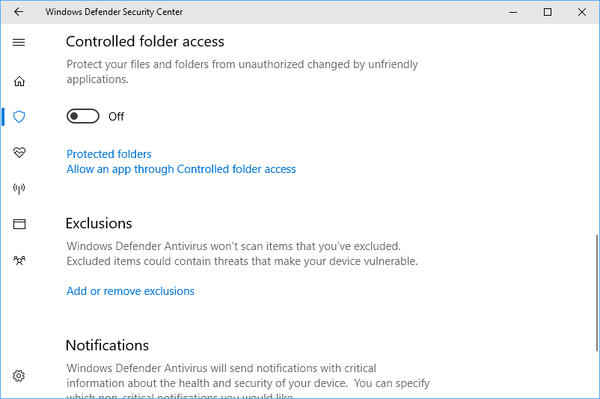
- Przejdź do menu Start i wpisz „Windows Defender Security Center” w pasku wyszukiwania
- Możesz też przejść do menu „Windows Defender” i wybrać przycisk „Otwórz Centrum zabezpieczeń programu Windows Defender”.
- Po otwarciu menu „Centrum zabezpieczeń programu Windows Defender” wybierz menu „Ochrona przed wirusami i zagrożeniami” z lewego paska. W następnym kroku wybierz „Ustawienia ochrony przed wirusami i zagrożeniami” z głównego okna.
- Przewiń w dół, aż zobaczysz „Kontrolowany dostęp do folderu”, który można włączyć za pomocą przycisku przełączającego.
- Skonfiguruj „Kontrolowany dostęp do folderu”, wybierając „Chronione foldery”. To tutaj możesz wybrać wszystkie foldery, które chcesz chronić przed atakami.
Dostęp kontrolowany jest również wyposażony w opcję, która umożliwia użytkownikom umieszczanie na białej liście określonej aplikacji. Aby to zrobić, wybierz drugą opcję, która brzmi „Zezwól aplikacji na kontrolowany dostęp do folderu”.
Dzięki temu aplikacja umieszczona na białej liście będzie mogła modyfikować, edytować i dodawać / usuwać pliki z chronionych folderów.
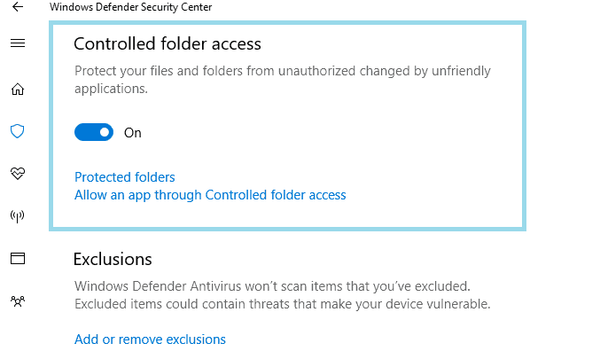
Kontrolowany dostęp do folderu został przetestowany pod kątem niektórych popularnych próbek ransomware, takich jak Cyptomix i na szczęście nowa funkcja chroniła chronione pliki przed atakiem.
Z drugiej strony oznacza to również, że niezabezpieczone foldery są narażone na ataki, a kontrolowany dostęp do folderów nie jest pełnoprawnym zamiennikiem pakietu zabezpieczającego przed złośliwym oprogramowaniem.
POWIĄZANE HISTORIE DO SPRAWDZENIA:
- Pobierz RansomSaver, aby wykrywać i blokować oprogramowanie ransomware w programie Outlook
- Chroń swoje pliki przed oprogramowaniem ransomware dzięki bezpłatnemu oprogramowaniu Paragon Backup Recovery 16
- Zapobiegaj atakom ransomware dzięki CyberGhost Immunizer
- Bezpieczeństwo cybernetyczne
- Problemy z programem Windows Defender
 Friendoffriends
Friendoffriends



